最近小编我在网上看到有好多的粉丝小伙伴留言询问小编我关于win10蓝屏哭脸100卡住了的解决方法,其实我们的电脑蓝屏卡住是我们日常使用电脑经常会遇到的事情,接下来小编我就来好好教教大家解决这个问题吧.
前几天小编闲来无事就跑到网站底下查看粉丝朋友给小编我留言询问的问题 , 还真的就给小编看到一个问题 , 那就是win10蓝屏哭脸100卡住了 , 接下来小编我就话不多说 , 我们一起来好好学习一下吧 , 大家一起来看吧 。
1、首先我们长按开机键强制关机 , 之后在按下开机键 , 等到出现开机logo之后 , 再长按开机键强制关机 。

文章插图
2、接下来我们的系统修复检测完毕之后 , 我们就会出现以下界面 , 我们点击查看高级修复选项 。
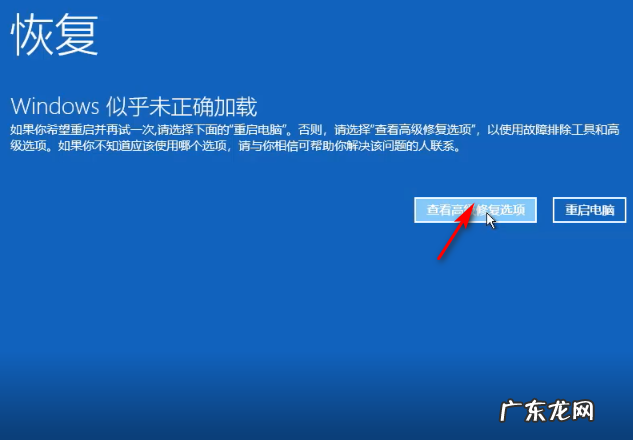
文章插图
3、接下来我们依次点击疑难解答-重置此电脑-删除所有内容 。
【win10蓝屏笑脸提示重启 win10蓝屏哭脸100卡住了怎么解决】

文章插图
4、接下来我们选择仅限删除我的文件 , 等待电脑重置完成 , 电脑就可以正常使用啦 。

文章插图
以上就是小编我关于win10蓝屏哭脸100卡住了的解决方法 , 感兴趣的小伙伴可以点击进来好好学习一下哦 。
- 强制解除win10开机密码 win10电脑忘记开机密码怎么办
- win10易升怎么打开 win10易升工具如何使用
- 手机一键还原出厂设置 联想电脑Win10恢复出厂设置还原教程
- 微软官方win10纯净版在线安装教程
- 微软官方原版win10下载地址发布
- win10激活工具怎么用
- win10控制面板在哪里
- win10底部任务栏无响应是什么原因
- 无法访问ADOBE系统 win10怎么关闭防火墙
- 小马win10激活下载 小马激活工具win10激活不了失败怎么办?
特别声明:本站内容均来自网友提供或互联网,仅供参考,请勿用于商业和其他非法用途。如果侵犯了您的权益请与我们联系,我们将在24小时内删除。
